win10硬盘空间丢失了怎么办?装系统后硬盘空间丢失怎么办
win10硬盘空间丢失了怎么办?有的用户在自己重新安装系统后,突然发现硬盘空间居然变小了,出现了硬盘空间丢失的情况,那么针对这种情况要怎么处理呢?来看下详细的教程方法吧。
Windows系统硬盘空间丢失怎么办?
1、 双击计算机图标,如图所示,点击“组织”,选择“文件夹和搜索选项”
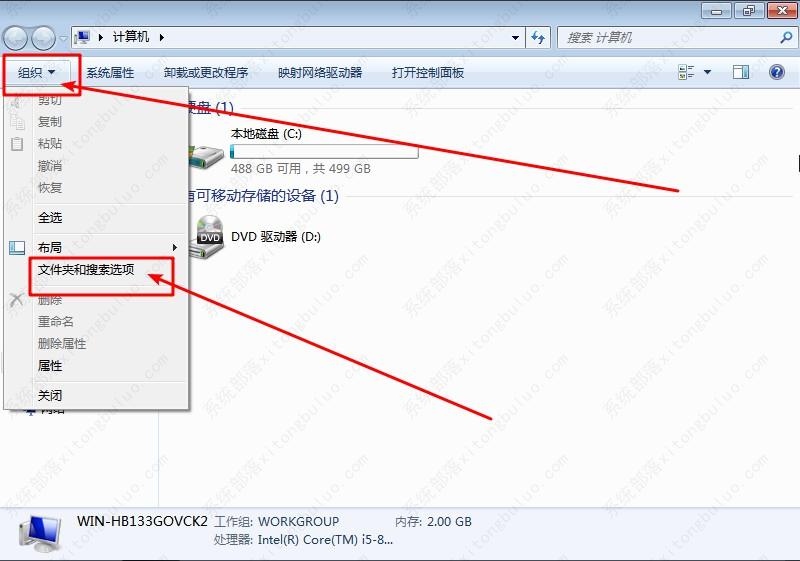
2、 在文件夹选项对话框中,选择“查看”,找到并点击选择 “显示隐藏的文件、文件夹和驱动器”,点“应用”-“确定”
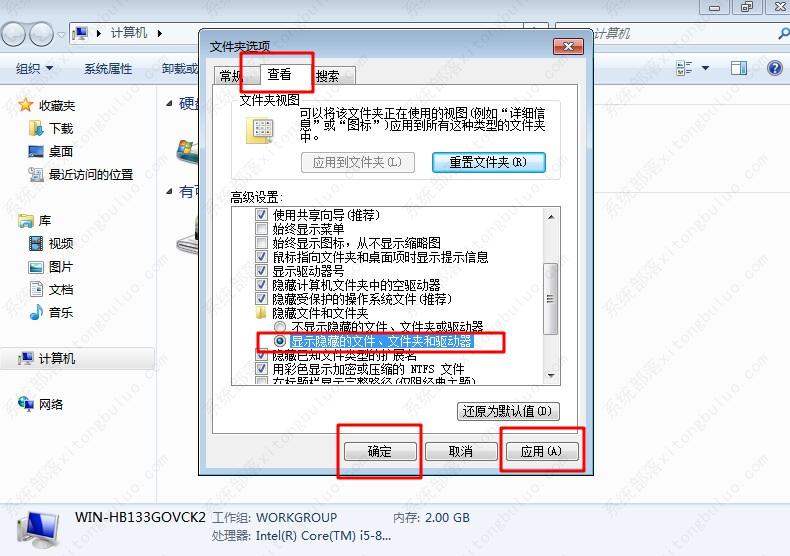
3、 然后,你再重新查看硬盘容量能不能对得上,如果空间依然没有恢复,那么就参考步骤1、2,再次打开文件夹选项,点击“查看”,取消勾选 “显示受保护的操作系统文件(推荐)”,弹出警告框时,点击“是”
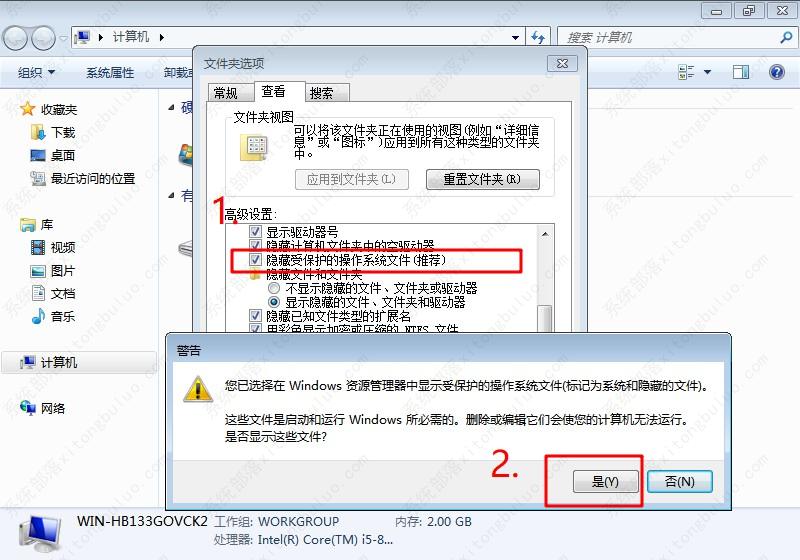
4、 确认取消勾选之后,我们继续点击“确定”即可
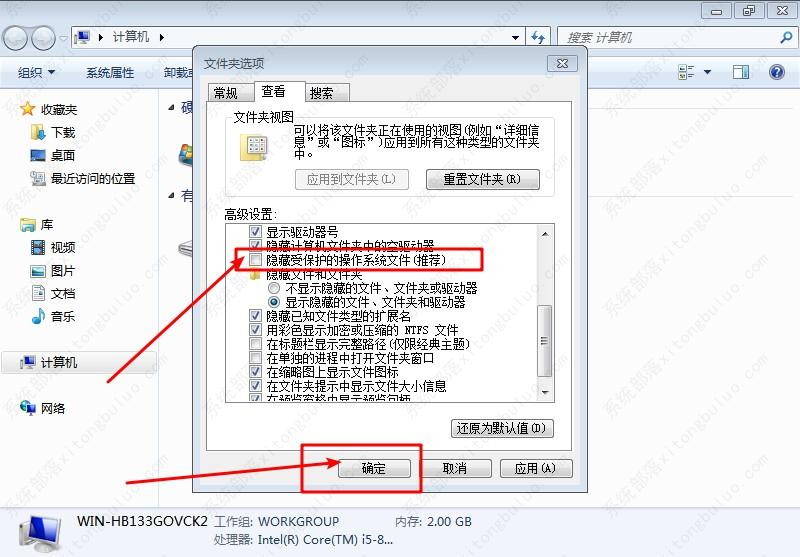
5、 打开系统盘C盘,你发现有些文件夹的前面出现了黄色的小锁图标,这些就是受保护的系统文件夹,而硬盘空间丢失与另一个文件夹RECYCLE有关,这里存放的是垃圾文件
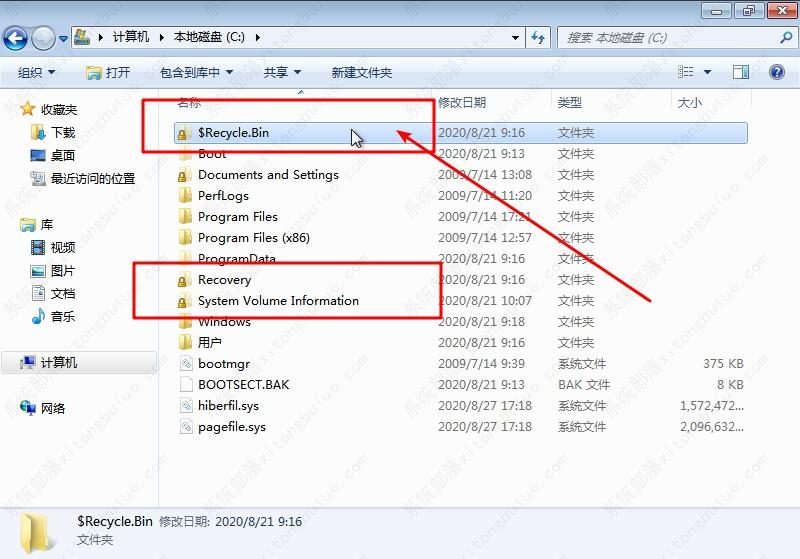
6、 打开$RECYCLE.BIN文件夹,你会发现这里有个回收站,这里保存了临时删除的文件,也占用了部分硬盘空间,清空回收站即可释放这部分空间
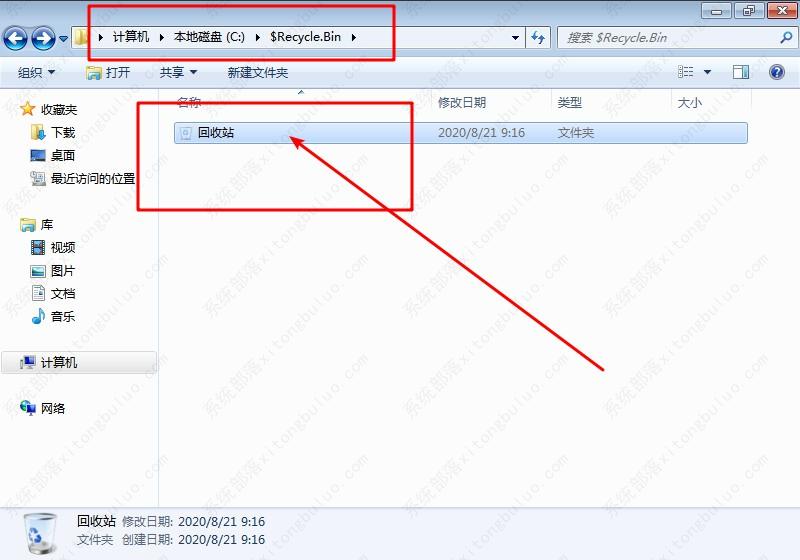
7、 最后,你打开其他硬盘看看,里面都有$RECYCLE.BIN文件夹,而文件或文件夹前有$的基本都是垃圾或缓存文件,可删除释放空间,恢复电脑硬盘丢失的空间。
免责声明:本文为转载,非本网原创内容,不代表本网观点。其原创性以及文中陈述文字和内容未经本站证实,对本文以及其中全部或者部分内容、文字的真实性、完整性、及时性本站不作任何保证或承诺,请读者仅作参考,并请自行核实相关内容。
-
戊戌怎么读 词语戊戌的读音是什么
1、戊戌拼音:[wù xū]戊戌为干支纪年中共60个干支组合之一,顺序为第35个。前一位是丁酉,后一位是己亥。论阴阳五行,天干之戊 [详细] -
背刺什么意思 背刺的解释
1、背刺如果是出现在游戏中,一般来说是指某个职业 英雄的技能,简单的说就是背后一击,在别人不注意的时候给予一个致命的打击。2、从游戏 [详细] -
《每一食,便念稼穑之艰难;每一衣,则思纺绩之辛苦。》译文与赏析
【原文】每一食,便念稼穑①之艰难;每一衣,则思纺绩②之辛苦。【出处】《贞观政要·教诫太子诸王》,作者吴兢,唐代史学家。【注释】①稼 [详细] -
《西厢记》原文与翻译、赏析
古典剧曲鉴赏辞典·宋代剧曲·元代杂剧·王实甫《西厢记》原文与翻译、赏析【正宫·端正好】碧云天,黄花地,西风紧,北雁南飞。晓来谁染霜 [详细] -
《西厢记》原文与翻译、赏析
古典剧曲鉴赏辞典·宋代剧曲·元代杂剧·王实甫《西厢记》原文与翻译、赏析【正宫·端正好】碧云天,黄花地,西风紧,北雁南飞。晓来谁染霜 [详细]







